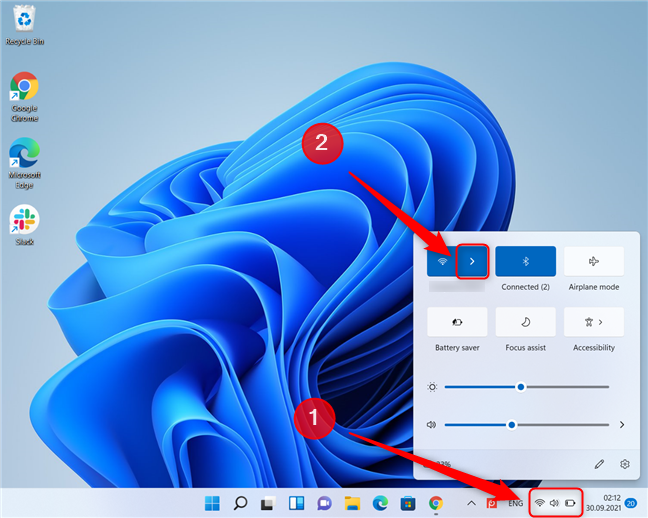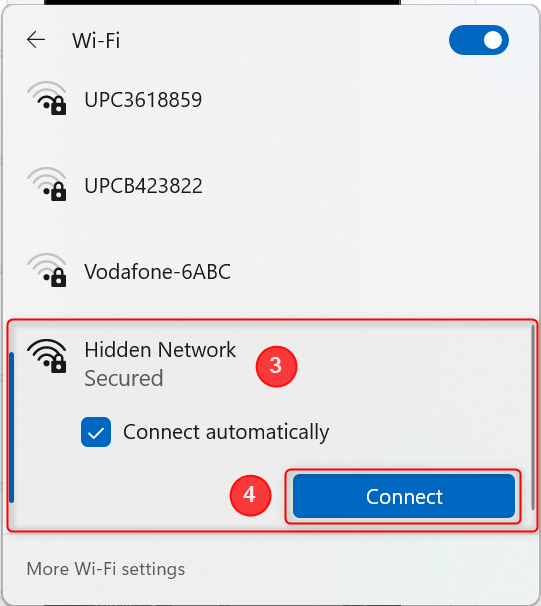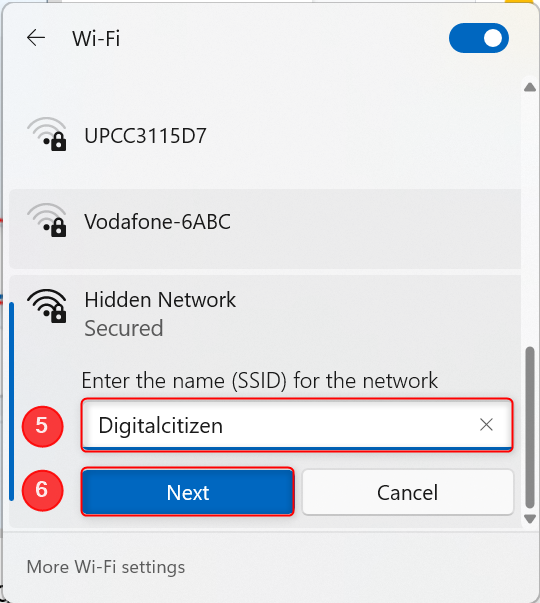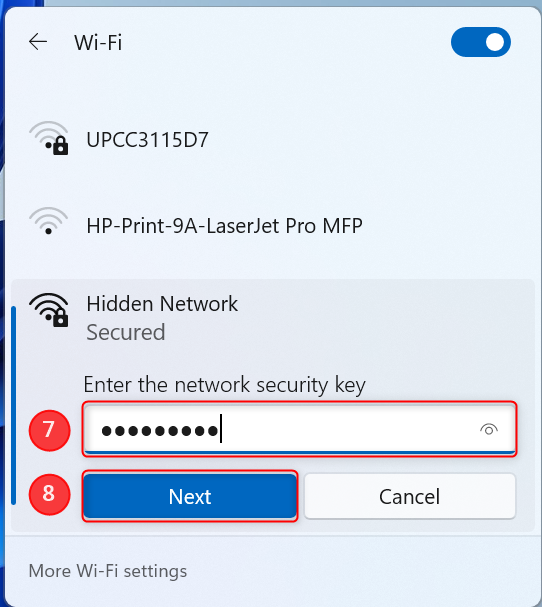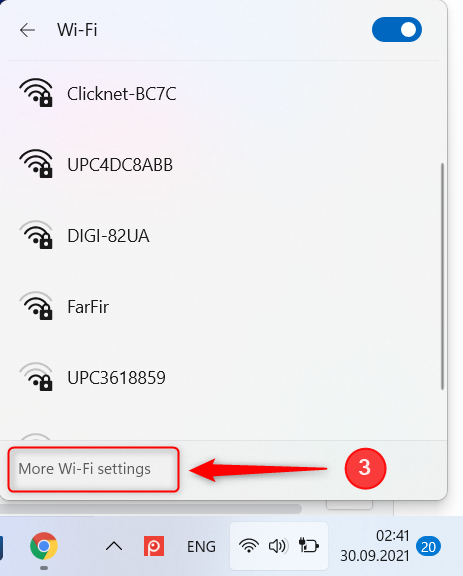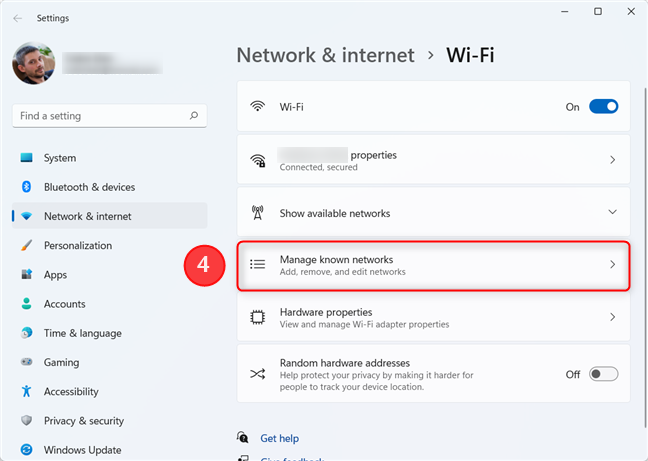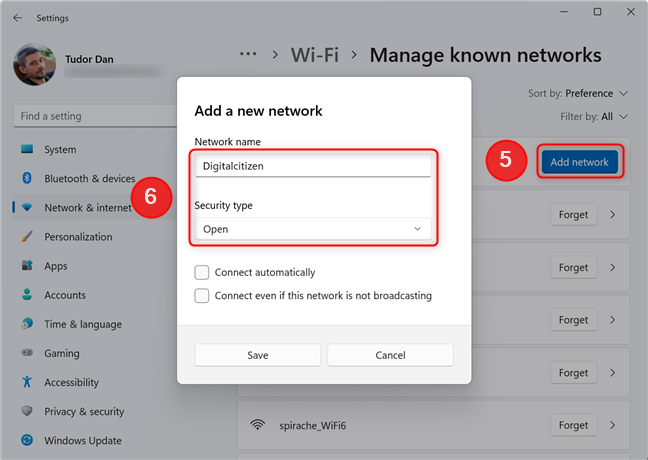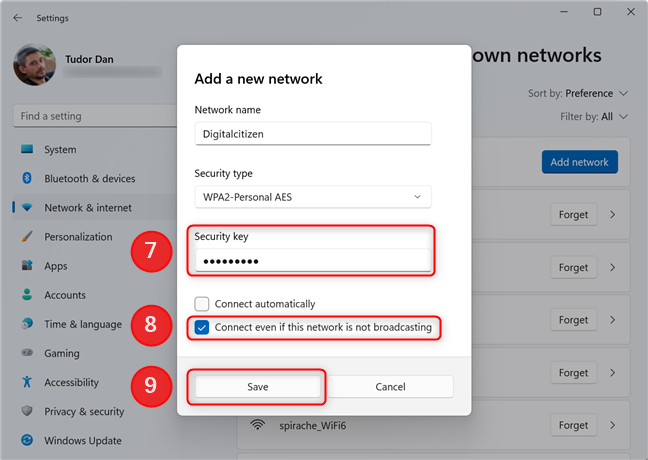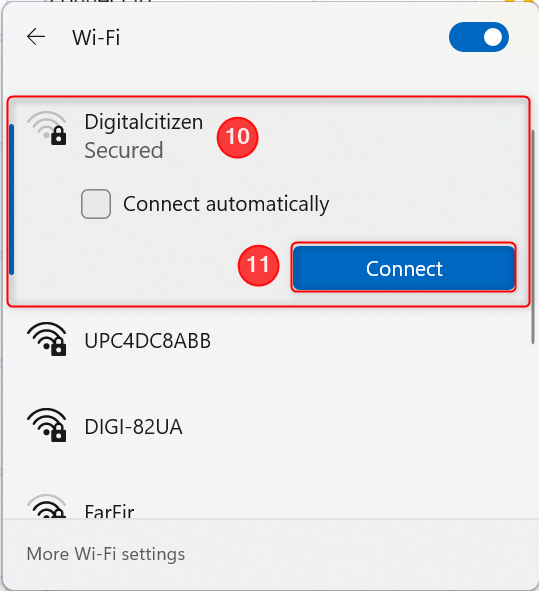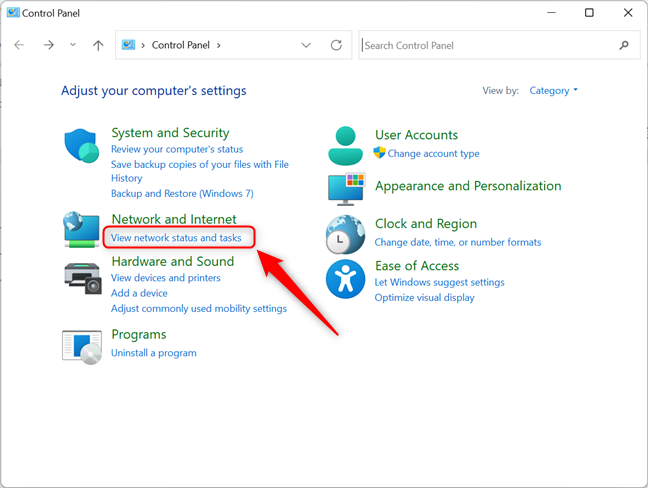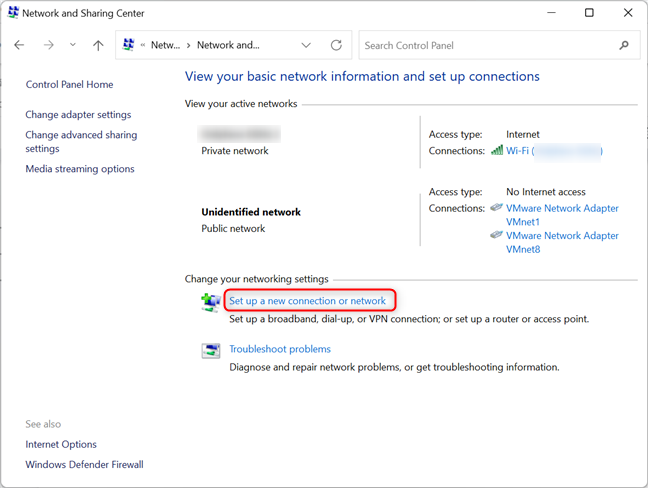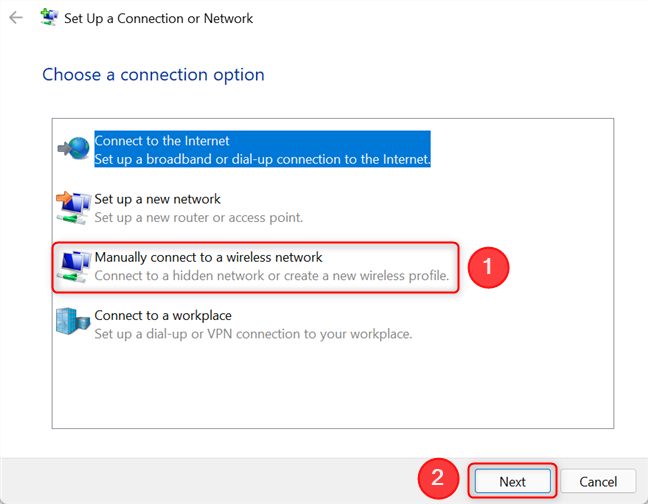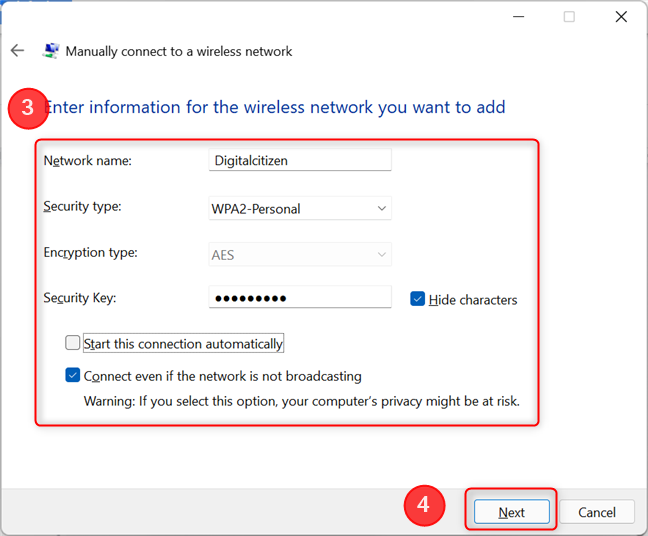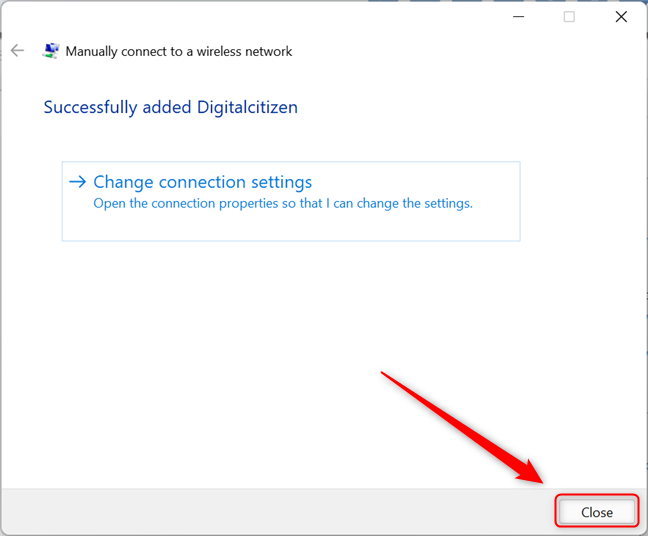La connessione a reti Wi-Fi nascoste in Windows 11 non è un compito facile. In questo tutorial spieghiamo quando è utile utilizzare una rete nascosta, quali informazioni sono necessarie per accedere a un Wi-Fi nascosto e come connettersi a reti nascoste su laptop, tablet e altri dispositivi con Windows 11. Andiamo inizia rispondendo a una semplice domanda: cos'è una rete Wi-Fi nascosta?
Contenuti
- Che cos'è una rete Wi-Fi nascosta? Quando è utile una rete nascosta?
- 1. Come connettersi a una rete Wi-Fi nascosta utilizzando le Impostazioni rapide
- 2. Connessione a una rete Wi-Fi nascosta utilizzando l'app Impostazioni
- 3. Connessione a una rete nascosta utilizzando il Pannello di controllo e la procedura guidata "Imposta una connessione o una rete".
- Accedi a reti nascoste a casa o in ufficio?
Che cos'è una rete Wi-Fi nascosta? Quando è utile una rete nascosta?
Di solito, le reti Wi-Fi trasmettono il loro nome (noto anche come Service Set Identifier o SSID) a tutti i dispositivi entro il raggio d'azione, rendendo facile per gli utenti selezionare la rete a cui desiderano connettersi. Quando una rete è configurata come nascosta, non trasmette il suo nome. Invece, il dispositivo client deve "prendere contatto", trasmettendo il nome corretto della rete a cui sta tentando di connettersi.
Contrariamente alla credenza popolare, le reti Wi-Fi nascoste non sono più sicure. Hanno gli stessi protocolli di crittografia, quindi l'unica cosa che li rende speciali è il fatto che non trasmettono il loro nome. Il motivo principale per nascondere una rete Wi-Fi è impedire agli utenti indesiderati e agli aggressori casuali di tentare di connettersi ad essa. Tuttavia, un aggressore determinato può comunque trovare una rete nascosta .
Per connetterti a una rete Wi-Fi nascosta, devi conoscere i seguenti dettagli:
- Il nome esatto della rete
- Il tipo di sicurezza (WEP, WPA2, ecc.)
- La password (nota anche come chiave di sicurezza) utilizzata dalla rete nascosta
Hai quindi diversi modi per connetterti, che spiegheremo nelle sezioni successive.
1. Come connettersi a una rete Wi-Fi nascosta utilizzando le Impostazioni rapide
Il metodo più semplice per connettere il tuo dispositivo Windows 11 a una rete Wi-Fi nascosta è accedere a Impostazioni rapide . Innanzitutto, assicurati che l'adattatore Wi-Fi sia acceso e che ti trovi nel raggio di portata della rete nascosta a cui desideri connetterti. Quindi premi Win + A sulla tastiera per aprire Impostazioni rapide . In alternativa, tocca o fai clic su una delle icone Wi-Fi, volume o batteria nell'angolo in basso a destra dello schermo. Nella finestra Impostazioni rapide , premere la freccia accanto al simbolo Wi-Fi (" Gestisci connessioni Wi-Fi ").
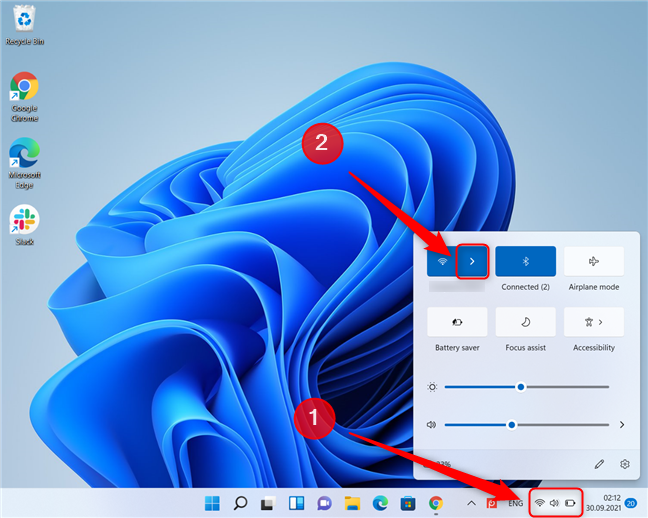
Apri l'elenco delle reti da Impostazioni rapide
Windows 11 mostra un elenco di tutte le reti Wi-Fi che si trovano nel raggio di portata del tuo dispositivo. Cerca una voce denominata Rete nascosta . Dovrebbe essere l'ultima voce nell'elenco. Se la voce Rete nascosta non è presente, passare alla sezione successiva di questo articolo. Se la voce è presente, fare clic su di essa per selezionarla, quindi fare clic su Connetti . Spunta anche la casella di controllo " Connetti automaticamente " se prevedi di utilizzare questa rete Wi-Fi regolarmente e non desideri connetterti manualmente ogni volta.
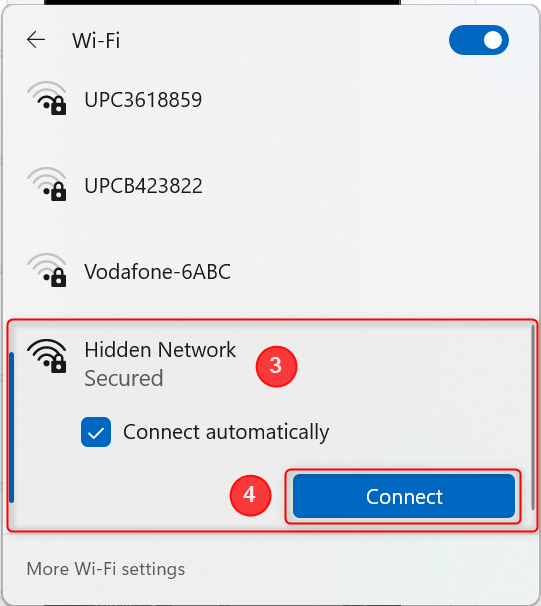
Selezionare Rete nascosta nell'elenco e fare clic o toccare Connetti
Digitare il nome della rete e premere Avanti .
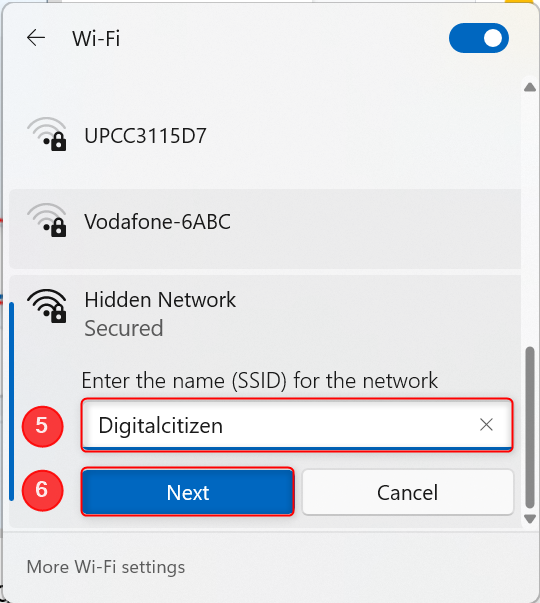
Inserisci il nome della rete nascosta e premi Avanti
Ora, inserisci la password (la chiave di sicurezza) della rete Wi-Fi nascosta e premi Avanti .
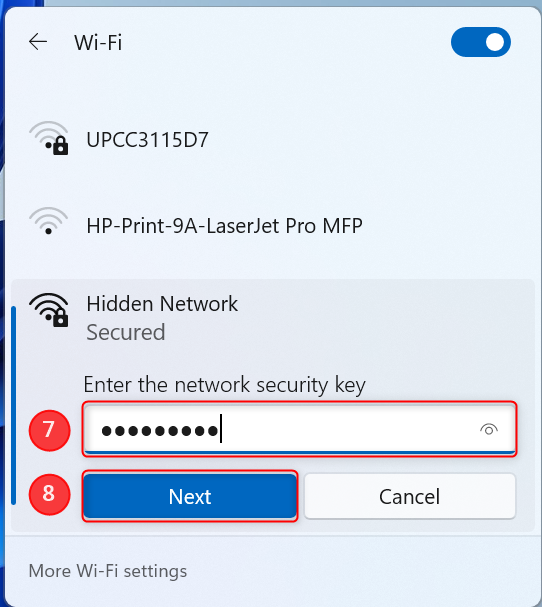
Immettere la password della rete nascosta e fare clic o toccare Avanti
Il tuo laptop o tablet Windows 11 si collegherà alla rete nascosta.
2. Connessione a una rete Wi-Fi nascosta utilizzando l'app Impostazioni
A volte il primo metodo potrebbe non riuscire perché la rete Wi-Fi a cui vuoi connetterti non appare come Rete nascosta nell'elenco delle reti Wi-Fi. In questo caso, è necessario fare clic/toccare su Altre impostazioni Wi-Fi dopo aver aperto l'elenco delle reti (vedere i passaggi 1 e 2 della sezione precedente di questo tutorial).
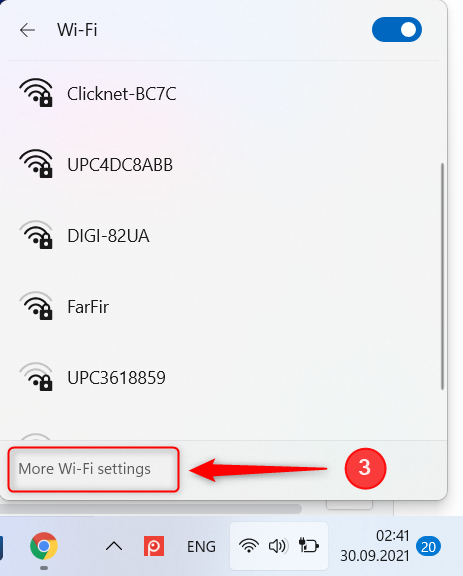
Accedi all'app Impostazioni dall'elenco di rete in Windows 11
Si apre la sezione Rete e Internet dell'app Impostazioni . Per raggiungere lo stesso posto, puoi anche aprire Impostazioni e andare su "Rete e Internet -> Wi-Fi". Fare clic o toccare " Gestisci reti conosciute ".
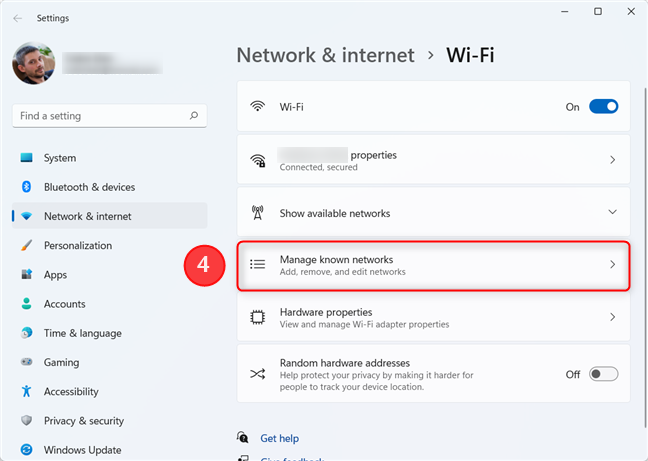
Fare clic su Gestisci reti conosciute per visualizzare l'elenco delle reti
Premi sul pulsante Aggiungi rete , sul lato destro dello schermo. È quindi necessario inserire il nome della rete e scegliere il tipo di sicurezza della rete nascosta.
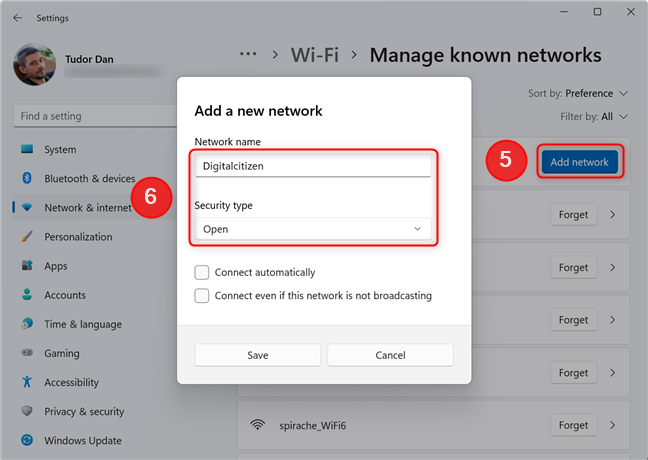
Aggiungi una nuova rete Wi-Fi in Impostazioni
Se la rete ha la crittografia, ora devi inserire la password. Spunta la casella di controllo accanto a " Connetti anche se questa rete non sta trasmettendo ". Spunta anche la casella di controllo " Connetti automaticamente " se prevedi di utilizzare questa rete Wi-Fi regolarmente e non desideri connetterti manualmente ogni volta. Quindi, fai clic su Salva .
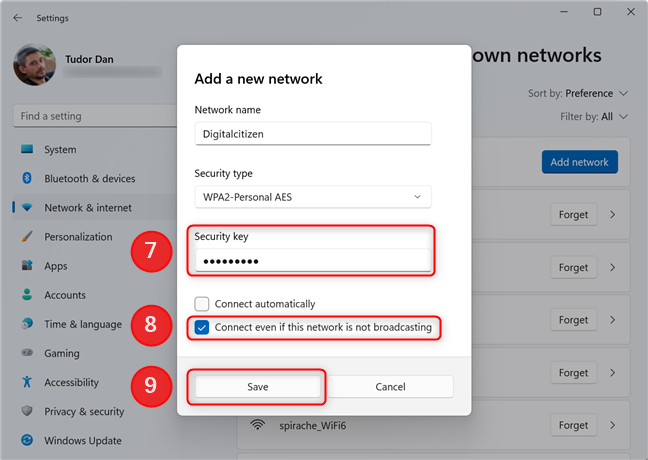
Immettere la password e configurare la nuova rete
IMPORTANTE: selezionare la casella di controllo " Connetti anche se questa rete non sta trasmettendo " potrebbe mettere a rischio la tua privacy, poiché il tuo dispositivo cercherà attivamente la rete nascosta anche se non è nel raggio d'azione. Questa trasmissione può quindi essere intercettata da professionisti qualificati. Significa anche che il tuo dispositivo utilizzerà un po' più di energia, quindi se funziona a batterie, tienilo in considerazione.
La rete nascosta verrà ora visualizzata nell'elenco delle reti Wi-Fi delle impostazioni rapide . Se non sei connesso a una rete e hai selezionato la casella di controllo Connetti automaticamente , il tuo dispositivo si connetterà alla rete nascosta.
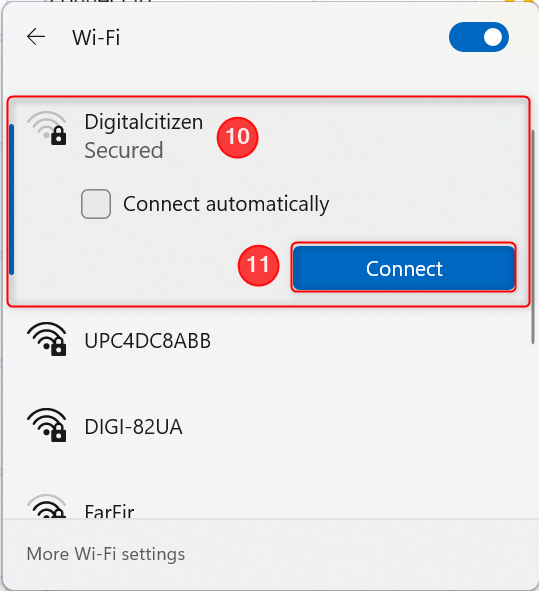
Connettiti alla rete nascosta utilizzando le Impostazioni rapide
Se non hai scelto di connetterti automaticamente, ora devi connetterti manualmente alla rete Wi-Fi nascosta. Vai avanti e chiudi l' app Impostazioni , quindi torna a Impostazioni rapide ( Win + A ). Fare clic sulla freccia accanto all'icona Wi-Fi . Nell'elenco, seleziona la voce appena creata, quindi fai clic o tocca Connetti .
3. Connessione a una rete nascosta utilizzando il Pannello di controllo e la procedura guidata "Imposta una connessione o una rete".
Questo terzo metodo esiste dai tempi di Windows XP ed è rimasto sostanzialmente invariato. Per connettersi a una rete Wi-Fi nascosta utilizzando la procedura guidata " Configura una connessione o una rete ", apri prima il Pannello di controllo . Un modo per farlo è aprire il menu Start , digitare " pannello di controllo " e premere Invio (o selezionando Pannello di controllo nell'elenco dei risultati). Quindi, fai clic o tocca " Visualizza stato e attività della rete ", sotto Rete e Internet .
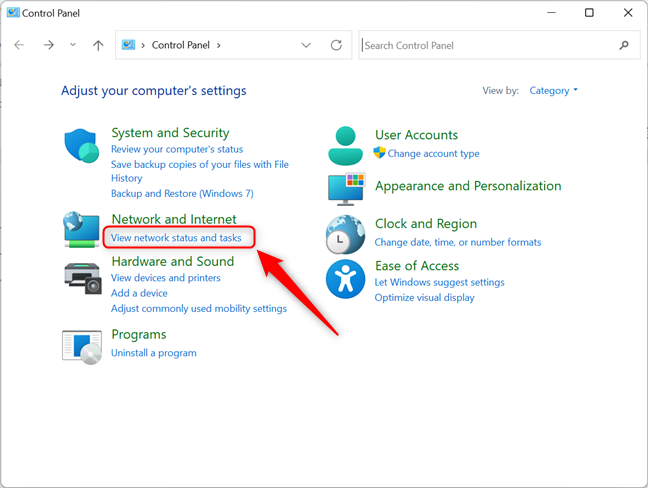
Usa il Pannello di controllo per connetterti a una rete nascosta in Windows 11
Ora, fai clic o tocca " Configura una nuova connessione o rete " nella parte inferiore della finestra.
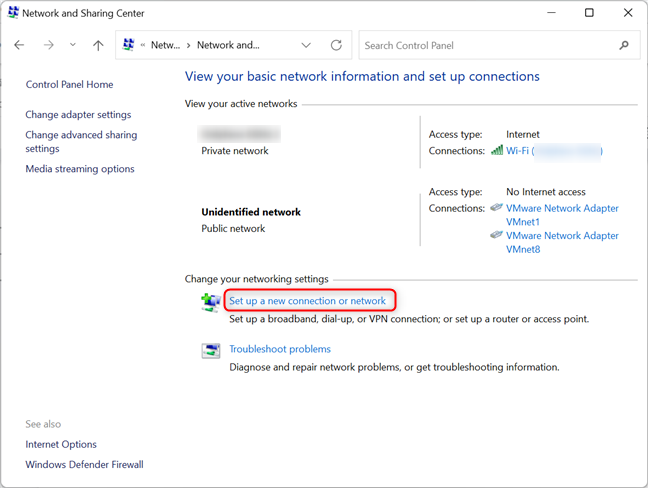
Avvia la procedura guidata "Configura una connessione o una rete" in Windows 11
Questo avvia la procedura guidata " Configura una connessione o una rete ". Scegli " Connetti manualmente a una rete wireless " e fai clic o tocca Avanti .
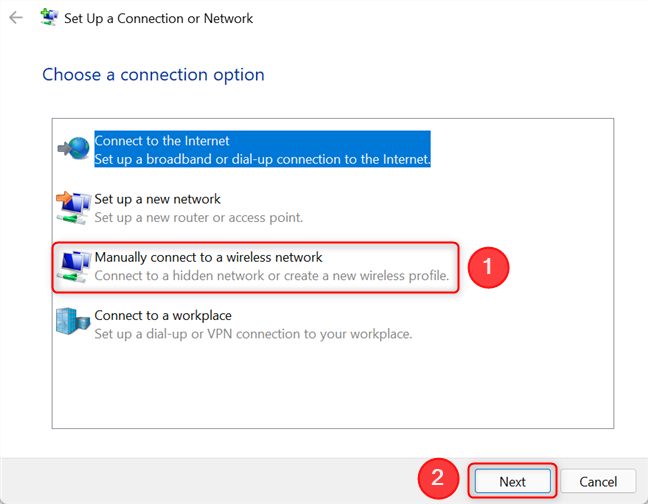
Fare clic su Connetti manualmente a una rete wireless
Inserisci le informazioni di sicurezza per la tua rete WiFi negli appositi campi, come segue:
- Immettere il nome della rete nel campo Nome rete .
- Nel campo Tipo di sicurezza , scegli il tipo di sicurezza utilizzato dalla rete wireless nascosta.
- Nel campo Chiave di sicurezza , inserisci la password della rete WiFi nascosta.
- Se non vuoi che gli altri vedano la password digitata, seleziona la casella di controllo " Nascondi caratteri ".
- Se desideri che il tuo dispositivo si connetta automaticamente a questa rete quando si trova nel raggio di portata, seleziona la casella " Avvia automaticamente questa connessione ".
- Seleziona la casella " Connetti anche se la rete non sta trasmettendo ". Questo fa sì che Windows 11 cerchi periodicamente la rete nascosta, anche se il tuo dispositivo non si trova nella sua area di copertura.
Al termine di tutto, fare clic su Avanti .
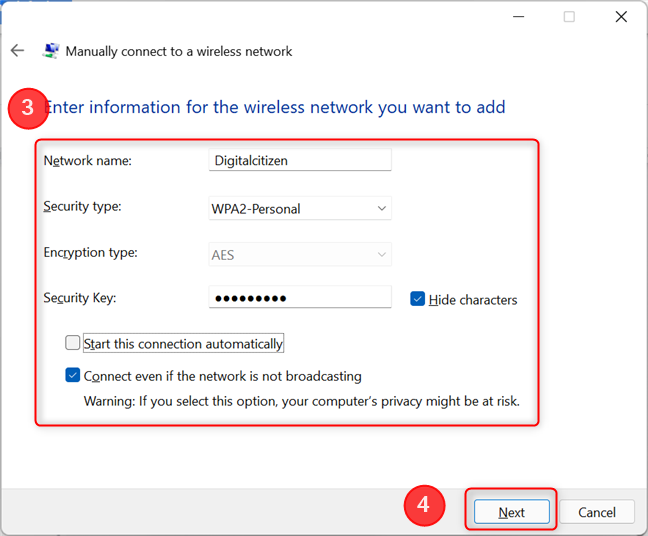
Inserisci i dettagli della rete nascosta
Se non sei attualmente connesso a un'altra rete e hai selezionato la casella " Avvia automaticamente questa connessione ", il tuo dispositivo si connetterà automaticamente alla rete nascosta. Fare clic su Chiudi e quindi chiudere la finestra del Pannello di controllo.
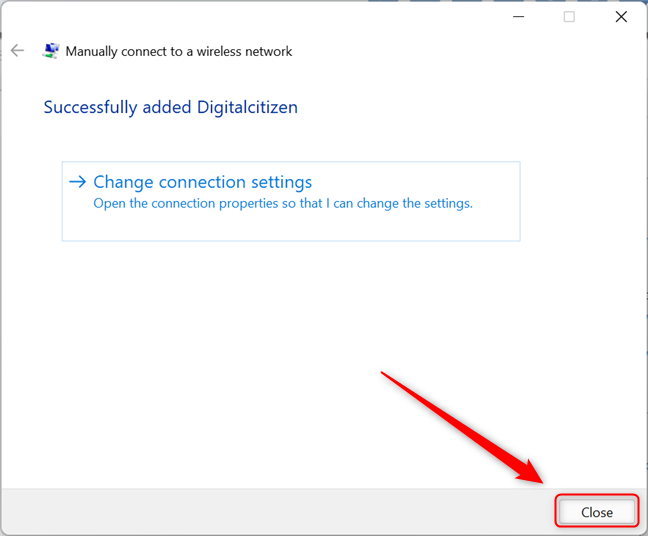
Chiudi la procedura guidata "Configura una connessione o una rete".
Se non hai scelto di connetterti automaticamente, ora devi connetterti manualmente alla rete Wi-Fi nascosta andando su Impostazioni rapide (Win+A) , facendo clic sulla freccia accanto all'icona Wi-Fi e selezionando la rete che hai appena creato. Infine, fai clic o tocca Connetti e il gioco è fatto.
Accedi a reti nascoste a casa o in ufficio?
Si spera che ora tu sappia come connetterti a reti nascoste e abbia acquisito maggiori informazioni su di esse. Prima di partire, ci piacerebbe sapere se utilizzi reti nascoste a casa, in ufficio o in viaggio. Inoltre, se conosci un metodo per connetterti a reti Wi-Fi nascoste in Windows 11 che non abbiamo esplorato in questo articolo, faccelo sapere e lo aggiorneremo.